
நீங்கள் Logitech G533 கேமிங் ஹெட்செட்டைப் பயன்படுத்துகிறீர்கள் ஆனால் மைக்ரோஃபோன் வேலை செய்யவில்லையா? இந்த வகையான சிக்கல் மிகவும் எரிச்சலூட்டும், ஆனால் அதிர்ஷ்டவசமாக அதை தீர்க்க கடினமாக இல்லை. நிறைய விண்டோஸ் பயனர்கள் தங்கள் லாஜிடெக் ஜி533 மைக்கை மீண்டும் வேலை செய்ய உதவிய 4 எளிய திருத்தங்கள் இங்கே உள்ளன. சரிபார்த்து அவற்றை முயற்சிக்கவும்!
- கிளிக் செய்யவும் தொடங்கு பொத்தானை. பின்னர், தட்டச்சு செய்யவும் கட்டுப்பாட்டு குழு தேடல் பெட்டியில் கிளிக் செய்யவும் கண்ட்ரோல் பேனல் .
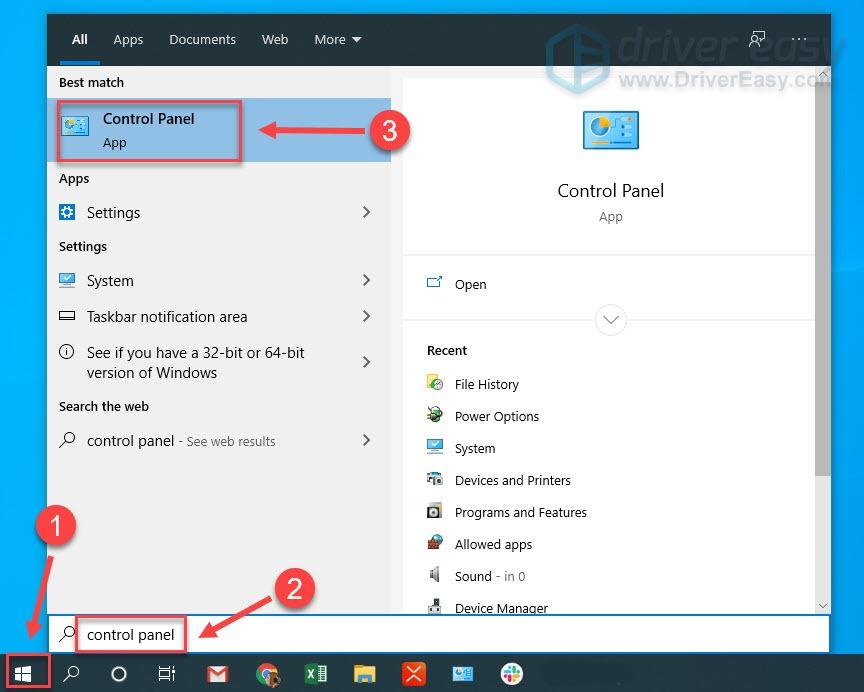
- தேர்ந்தெடு சிறிய சின்னங்கள் அடுத்த கீழ்தோன்றும் மெனுவிலிருந்து மூலம் பார்க்கவும் . பின்னர், கிளிக் செய்யவும் ஒலி .
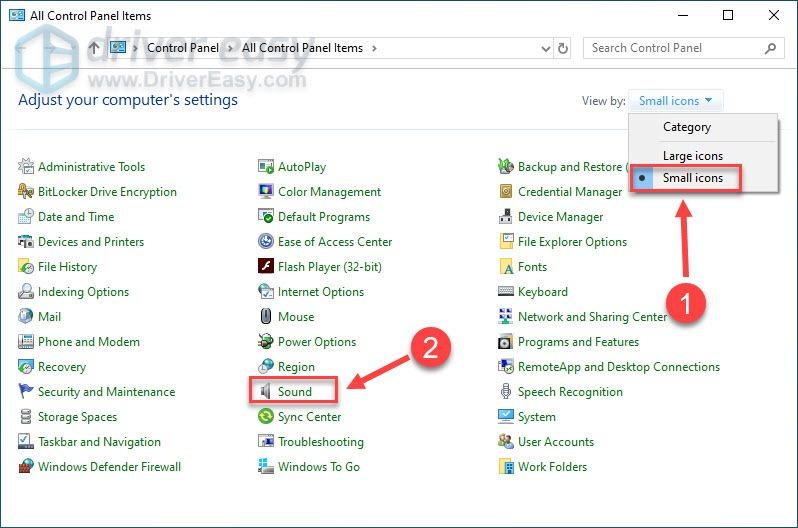
- கிளிக் செய்யவும் பதிவு தாவல். பின்னர், ஏதேனும் காலியான பகுதியில் வலது கிளிக் செய்து டிக் செய்யவும் முடக்கப்பட்ட சாதனங்களைக் காட்டு .
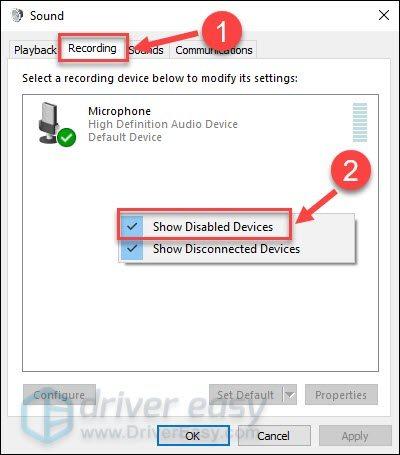
- உங்கள் Logitech G533 மைக்ரோஃபோன் முடக்கப்பட்டிருந்தால், அதை வலது கிளிக் செய்து கிளிக் செய்யவும் இயக்கு .
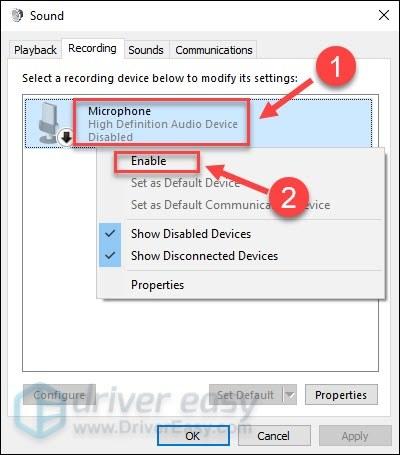
- மைக்ரோஃபோன் இயல்புநிலை சாதனமாக அமைக்கப்பட்டிருப்பதை உறுதிசெய்யவும். இல்லையென்றால், அதைக் கிளிக் செய்து கிளிக் செய்யவும் இயல்புநிலையை அமைக்கவும் .

- உங்கள் மைக்ரோஃபோனை வலது கிளிக் செய்து கிளிக் செய்யவும் பண்புகள் .
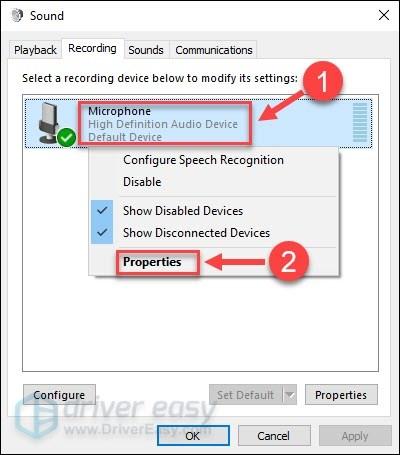
- என்பதைத் தேர்ந்தெடுக்கவும் நிலைகள் தாவல். மைக்ரோஃபோன் முடக்கப்பட்டிருந்தால், கிளிக் செய்யவும் பேச்சாளர் ஐகான் அதை ஒலியடக்க.
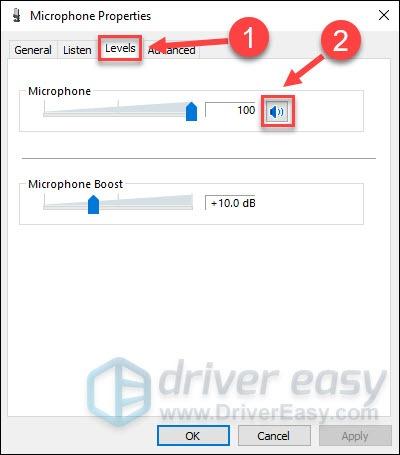
- ஒலியளவை அதிகரிக்க மைக்ரோஃபோனின் கீழ் ஸ்லைடரை இடதுபுறமாக இழுக்கவும். பின்னர், கிளிக் செய்யவும் சரி .
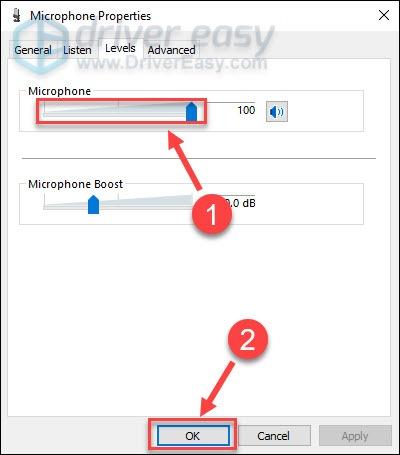
- இயக்கி எளிதாக இயக்கவும் மற்றும் கிளிக் செய்யவும் இப்போது ஸ்கேன் செய்யவும் பொத்தானை. டிரைவர் ஈஸி உங்கள் கணினியை ஸ்கேன் செய்து, ஏதேனும் சிக்கல் உள்ள இயக்கிகளைக் கண்டறியும்.
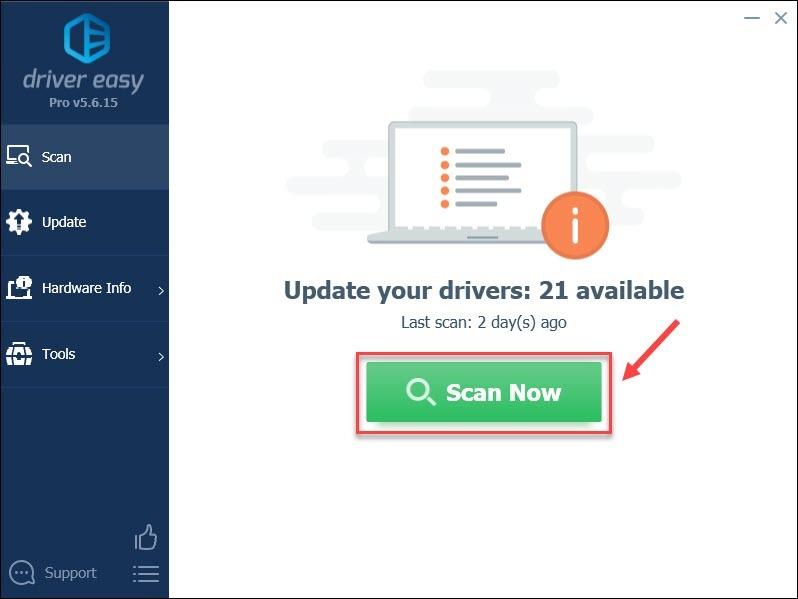
- கிளிக் செய்யவும் புதுப்பிக்கவும் கொடியிடப்பட்டதற்கு அடுத்துள்ள பொத்தான் லாஜிடெக் G533 இயக்கி அந்த இயக்கியின் சரியான பதிப்பை தானாக பதிவிறக்கம் செய்ய, நீங்கள் அதை கைமுறையாக நிறுவலாம் (இதை நீங்கள் இலவச பதிப்பில் செய்யலாம்).
அல்லது கிளிக் செய்யவும் அனைத்தையும் புதுப்பிக்கவும் சரியான பதிப்பை தானாக பதிவிறக்கி நிறுவ அனைத்து உங்கள் கணினியில் விடுபட்ட அல்லது காலாவதியான இயக்கிகள். (இதற்குத் தேவை ப்ரோ பதிப்பு - நீங்கள் கிளிக் செய்யும் போது மேம்படுத்தும்படி கேட்கப்படுவீர்கள் அனைத்தையும் புதுப்பிக்கவும் .)
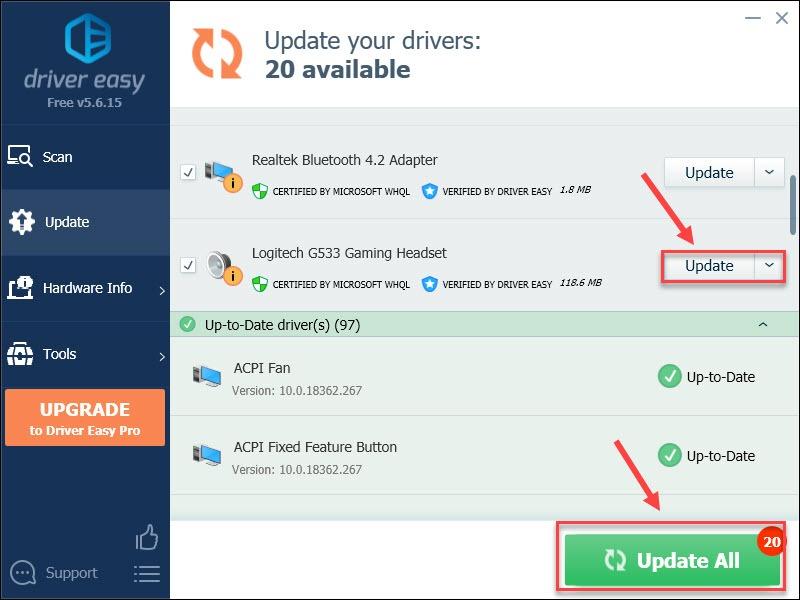
- உங்கள் விசைப்பலகையில், அழுத்தவும் விண்டோஸ் லோகோ விசை மற்றும் ஆர் அதே நேரத்தில் ரன் பாக்ஸை அழைக்கவும்.
- வகை appwiz.cpl புலத்தில் கிளிக் செய்யவும் சரி .
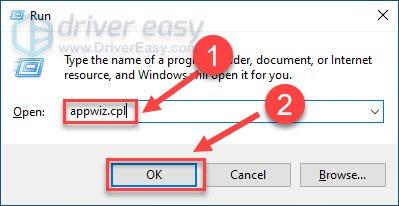
- கிளிக் செய்யவும் லாஜிடெக் கேமிங் மென்பொருள் மற்றும் கிளிக் செய்யவும் நிறுவல் நீக்கு/மாற்று .
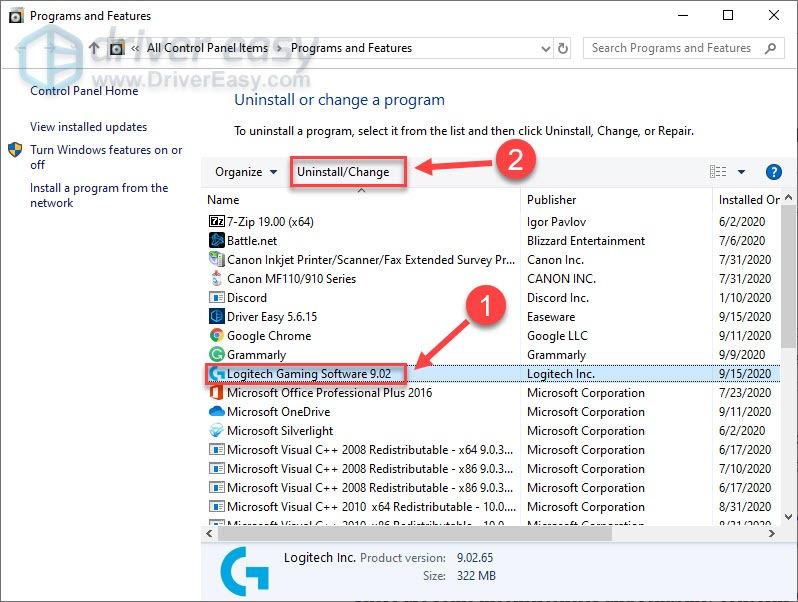
- நிரலை முழுவதுமாக நிறுவல் நீக்க திரையில் உள்ள வழிமுறைகளைப் பின்பற்றவும்.
- செல்க லாஜிடெக்கின் ஆதரவு இணையதளம் . உங்கள் இயங்குதளத்திற்கு ஏற்ற லாஜிடெக் கேமிங் மென்பொருளின் சமீபத்திய பதிப்பைக் கண்டுபிடித்து கிளிக் செய்யவும் இப்போது பதிவிறக்கவும் .
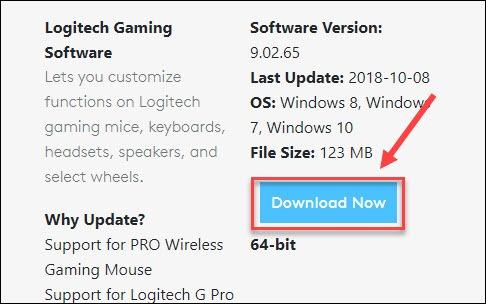
- பதிவிறக்கம் செய்து முடித்ததும், பதிவிறக்கம் செய்யப்பட்ட கோப்பை இருமுறை கிளிக் செய்து, மென்பொருளை நிறுவ வழிகாட்டியைப் பின்பற்றவும்.
- உங்கள் விசைப்பலகையில், அழுத்தவும் விண்டோஸ் லோகோ விசை மற்றும் நான் அதே நேரத்தில் விண்டோஸ் அமைப்புகள் மெனுவை உள்ளிடவும்.
- கிளிக் செய்யவும் தனியுரிமை .
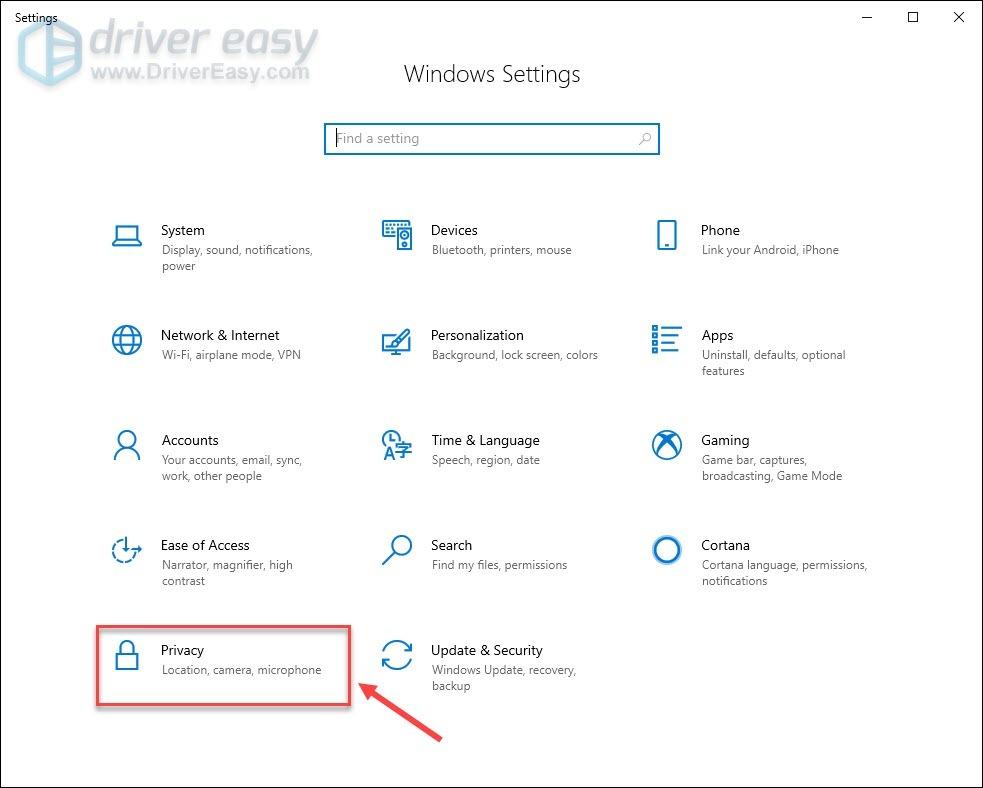
- கிளிக் செய்யவும் ஒலிவாங்கி இடது பலகத்தில். பின்னர், கிளிக் செய்யவும் மாற்றவும் பொத்தான் மற்றும் இந்தச் சாதனத்திற்கான மைக்ரோஃபோன் அணுகல் உள்ளதா என்பதை உறுதிப்படுத்தவும் அன்று .
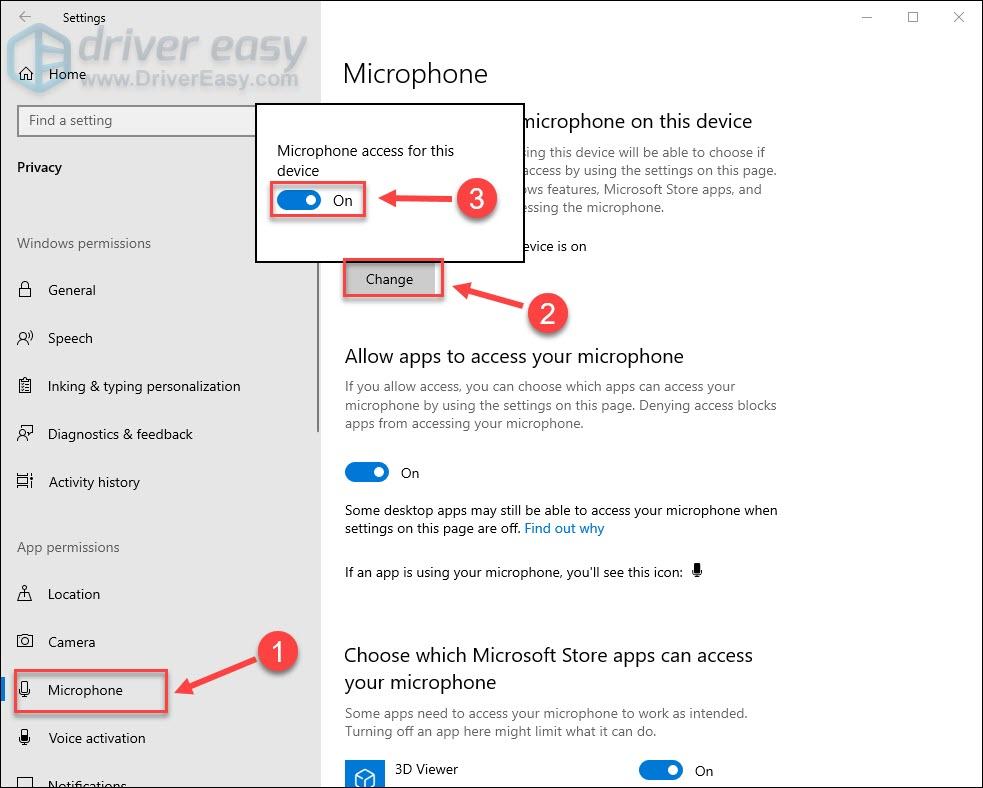
- உறுதி செய்து கொள்ளுங்கள் உங்கள் மைக்ரோஃபோனை அணுக பயன்பாடுகளை அனுமதிக்கவும் திரும்பியது அன்று .
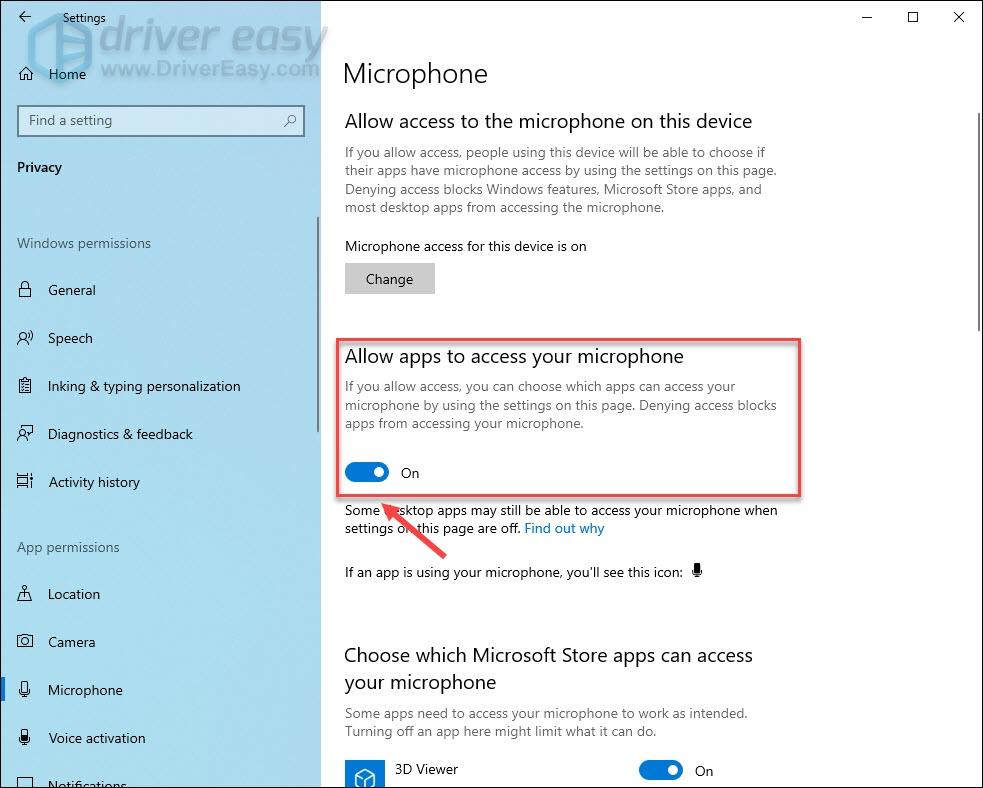
சரி 1 - உங்கள் மைக்ரோஃபோன் அமைப்புகளைச் சரிபார்க்கவும்
உங்கள் லாஜிடெக் ஜி533 மைக்ரோஃபோன் வேலை செய்யாத சிக்கலைச் சரிசெய்ய, முதலில் அது உங்கள் கணினியில் சரியாக உள்ளமைக்கப்பட்டுள்ளதா என்பதை உறுதிப்படுத்திக் கொள்ள வேண்டும்.
இப்போது உங்கள் Logitech G533 ஹெட்செட் மைக்ரோஃபோன் இயல்புநிலை சாதனமாக அமைக்கப்பட்டுள்ளது மற்றும் முடக்கப்படவில்லை அல்லது ஒலியடக்கப்படவில்லை, அது எதிர்பார்த்தபடி செயல்படும். இல்லையென்றால், உங்களுக்கான கூடுதல் திருத்தங்களை கீழே கொடுத்துள்ளோம்.
சரி 2 - உங்கள் ஆடியோ இயக்கியைப் புதுப்பிக்கவும்
நீங்கள் தவறான ஆடியோ டிரைவரைப் பயன்படுத்தினால் அல்லது அது காலாவதியானால், லாஜிடெக் ஜி533 ஹெட்செட் மைக்ரோஃபோன் சரியாகச் செயல்படாது. எனவே உங்கள் ஆடியோ இயக்கி சிக்கலைச் சரிசெய்கிறதா என்பதைப் பார்க்க நீங்கள் புதுப்பிக்க வேண்டும். பாதுகாப்பான வழியில் சமீபத்திய மற்றும் சரியான ஆடியோ இயக்கியைப் பெறுவதற்கான இரண்டு விருப்பங்கள் இங்கே உள்ளன: கைமுறையாக அல்லது தானாக .
விருப்பம் 1 - இயக்கியை கைமுறையாக பதிவிறக்கி நிறுவவும்
லாஜிடெக் அதன் சாதனங்களுக்கான இயக்கிகளைப் புதுப்பித்துக்கொண்டே இருக்கிறது. உங்களுக்கு தேவையானது செல்ல வேண்டியதுதான் லாஜிடெக்கின் ஆதரவு இணையதளம் , விண்டோஸ் பதிப்பின் உங்கள் குறிப்பிட்ட சுவையுடன் தொடர்புடைய இயக்கிகளைக் கண்டறிந்து (எடுத்துக்காட்டாக, விண்டோஸ் 32 பிட்) இயக்கியை கைமுறையாகப் பதிவிறக்கவும்.
உங்கள் கணினிக்கான சரியான இயக்கியைப் பதிவிறக்கியவுடன், பதிவிறக்கம் செய்யப்பட்ட கோப்பை இருமுறை கிளிக் செய்து, அதை நிறுவ திரையில் உள்ள வழிமுறைகளைப் பின்பற்றவும்.
விருப்பம் 2 - தானாக இயக்கியைப் புதுப்பிக்கவும் (பரிந்துரைக்கப்படுகிறது)
உங்கள் ஆடியோ டிரைவரை கைமுறையாகப் புதுப்பிக்க உங்களுக்கு நேரம், பொறுமை அல்லது கணினித் திறன்கள் இல்லையென்றால், நீங்கள் அதை தானாகவே செய்யலாம் டிரைவர் ஈஸி .
டிரைவர் ஈஸி தானாகவே உங்கள் கணினியை அடையாளம் கண்டு அதற்கான சரியான இயக்கிகளைக் கண்டறியும். உங்கள் கணினி இயங்கும் சிஸ்டம் என்ன என்பதை நீங்கள் சரியாகத் தெரிந்து கொள்ள வேண்டிய அவசியமில்லை, நீங்கள் பதிவிறக்கும் தவறான இயக்கியால் நீங்கள் சிரமப்பட வேண்டியதில்லை, மேலும் நிறுவும் போது தவறு செய்வது பற்றி நீங்கள் கவலைப்படத் தேவையில்லை.
இலவசம் அல்லது டிரைவர் ஈஸியின் புரோ பதிப்பு மூலம் உங்கள் ஆடியோ டிரைவரை தானாகப் புதுப்பிக்கலாம். ஆனால் உடன் ப்ரோ பதிப்பு இதற்கு 2 படிகள் தேவை (மேலும் உங்களுக்கு முழு ஆதரவும் 30 நாள் பணம் திரும்ப உத்தரவாதமும் கிடைக்கும்):
இயக்கி புதுப்பித்தலுக்குப் பிறகு உங்கள் லாஜிடெக் ஜி533 ஹெட்செட் மைக்ரோஃபோன் எவ்வாறு செயல்படுகிறது என்பதைச் சரிபார்க்கவும். இன்னும் அதிர்ஷ்டம் இல்லையா? பின்னர் கீழே உள்ள அடுத்த திருத்தத்தை முயற்சிக்கவும்.
சரி 3 - லாஜிடெக் கேமிங் மென்பொருளை மீண்டும் நிறுவவும்
லாஜிடெக் மென்பொருளை மீண்டும் நிறுவுவது, லாஜிடெக் சாதனங்களுடன் விவரிக்கப்படாத பல்வேறு பிழைகளைத் தீர்க்கும். எனவே, உங்கள் கணினியில் லாஜிடெக் கேமிங் மென்பொருளை நிறுவியிருந்தால், புதிய மறு நிறுவலைச் செய்ய கீழே உள்ள வழிகாட்டியைப் பின்பற்றவும்.
இப்போது Logitech G533 ஹெட்செட்டை உங்கள் கணினியுடன் மீண்டும் இணைக்கவும், மைக்ரோஃபோன் உங்கள் குரலை சாதாரணமாக அனுப்பும்.
நீங்கள் Windows 10 இல் இருந்தால், சில பயன்பாடுகளைப் பயன்படுத்தும் போது Logitech G533 மைக்-வேலை செய்யாத சிக்கலை மட்டும் பார்த்தால், தனியுரிமை அமைப்பில் ஏதேனும் தவறு இருக்கலாம். அதை சரி செய்ய கீழே உள்ள முறையை பின்பற்றவும்.
சரி 4 - உங்கள் ஹெட்செட் மைக்ரோஃபோனை அணுக அனுமதிக்கவும் (Windows 10 பயனர்களுக்கு)
ஹெட்செட் மைக்ரோஃபோனை நீங்கள் விரும்பியபடி பயன்படுத்துவதற்கு முன், உங்கள் Windows 10 சிஸ்டம் மற்றும் ஆப்ஸை அணுக அனுமதிக்க வேண்டும். இந்த அமைப்புகளைச் சரிபார்த்து மாற்றுவது எப்படி என்பது இங்கே:
மேலே உள்ள படிகளை முடித்த பிறகு, உங்கள் மைக் வேலை செய்யாத சிக்கல் தீர்க்கப்பட்டதா எனச் சரிபார்க்கவும். துரதிர்ஷ்டவசமாக, முந்தைய திருத்தங்கள் எதுவும் தந்திரம் செய்யவில்லை என்றால், மைக்ரோஃபோன் உடல் ரீதியாக உடைந்திருப்பதற்கான வாய்ப்புகள் உள்ளன, மேலும் உதவிக்கு விற்பனையாளரைத் தொடர்புகொள்வதை நீங்கள் பரிசீலிக்கலாம்.
நீங்கள் Logitech G533 மைக் வேலை செய்யாத பிரச்சனையில் சிக்கியிருக்கும் போது இந்த கட்டுரை பயனுள்ளதாக இருக்கும் என்று நம்புகிறேன். உங்களிடம் ஏதேனும் கேள்விகள் அல்லது பரிந்துரைகள் இருந்தால் தயவுசெய்து கருத்துத் தெரிவிக்கவும்.
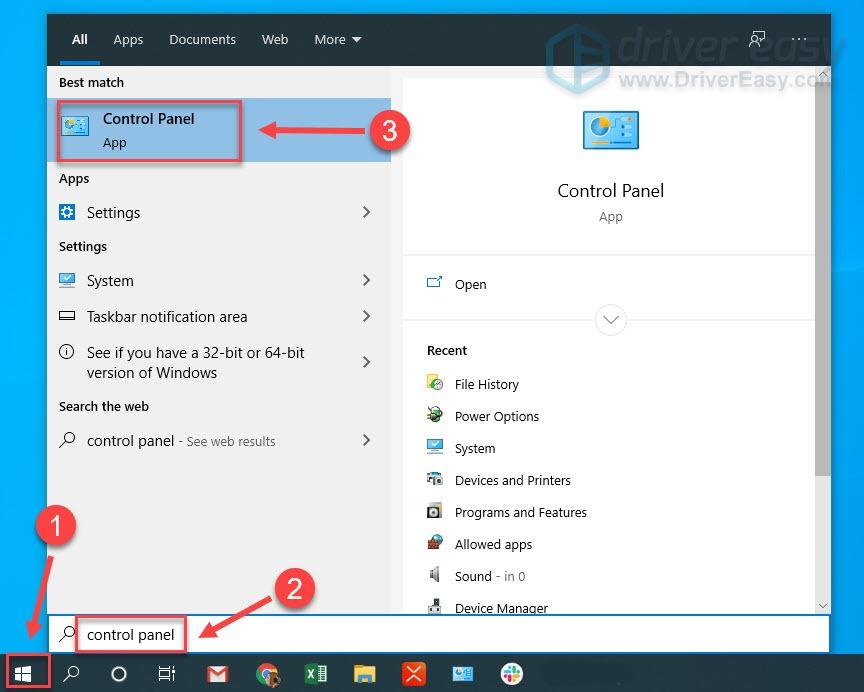
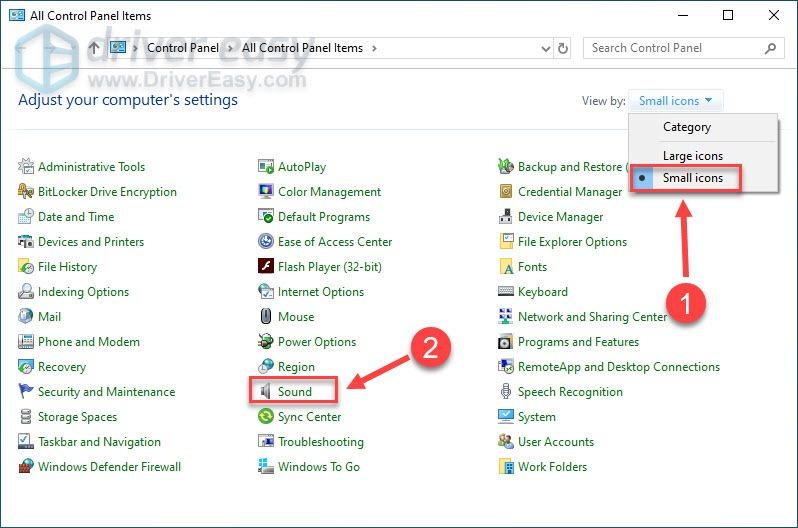
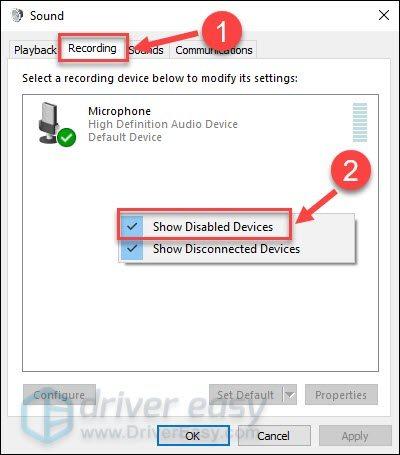
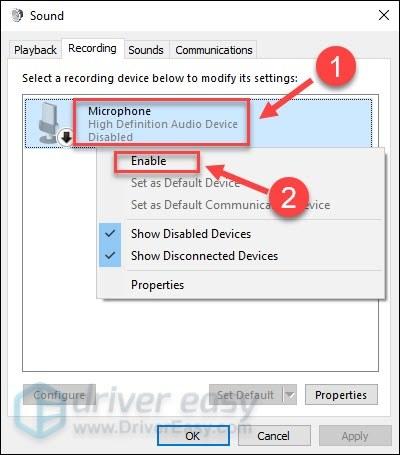

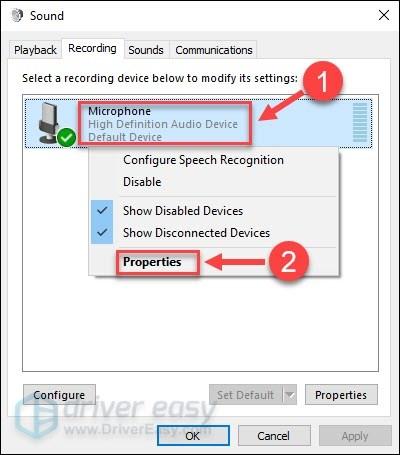
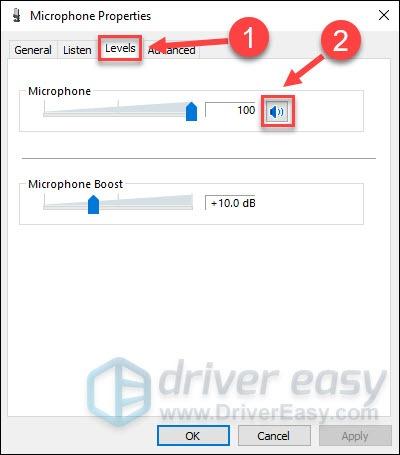
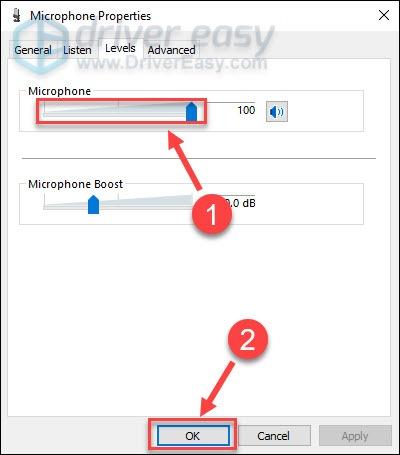
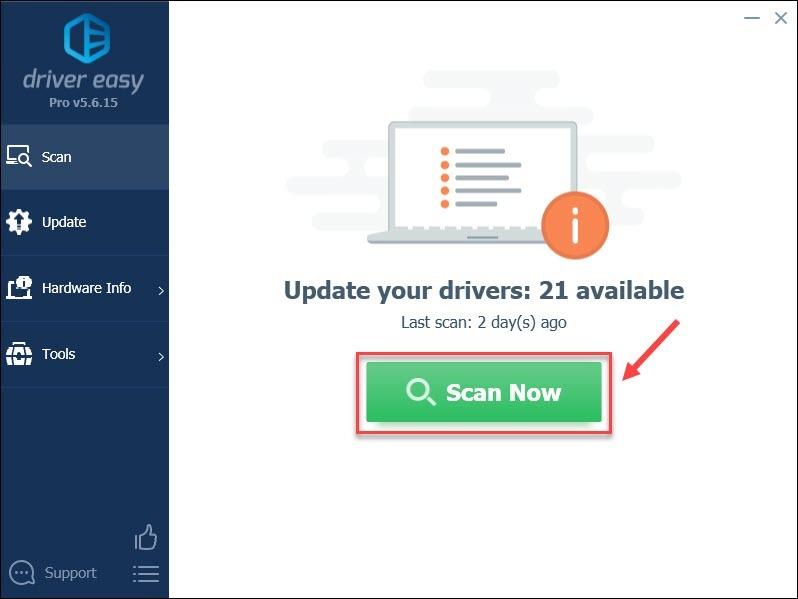
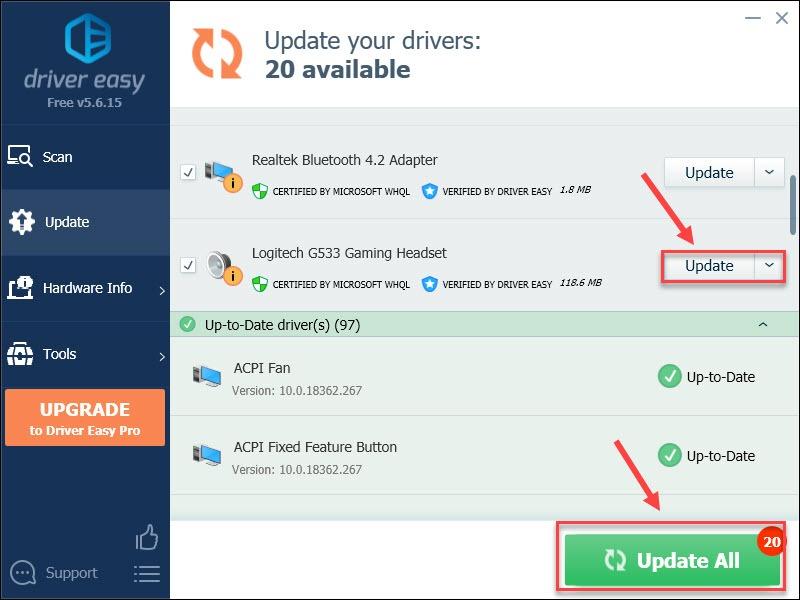
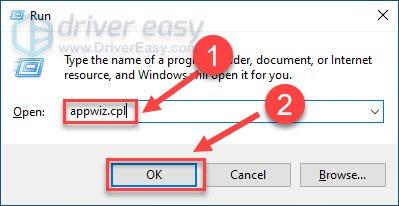
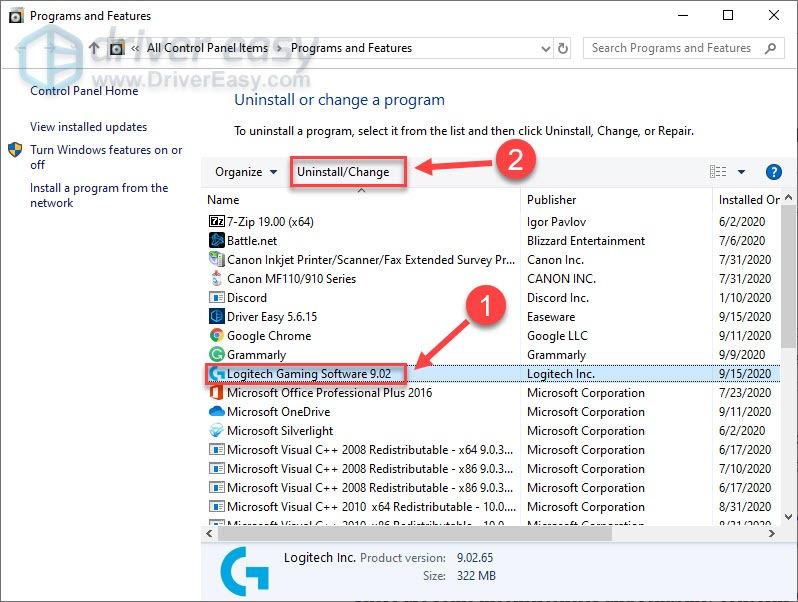
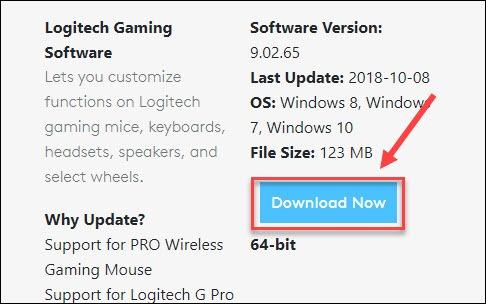
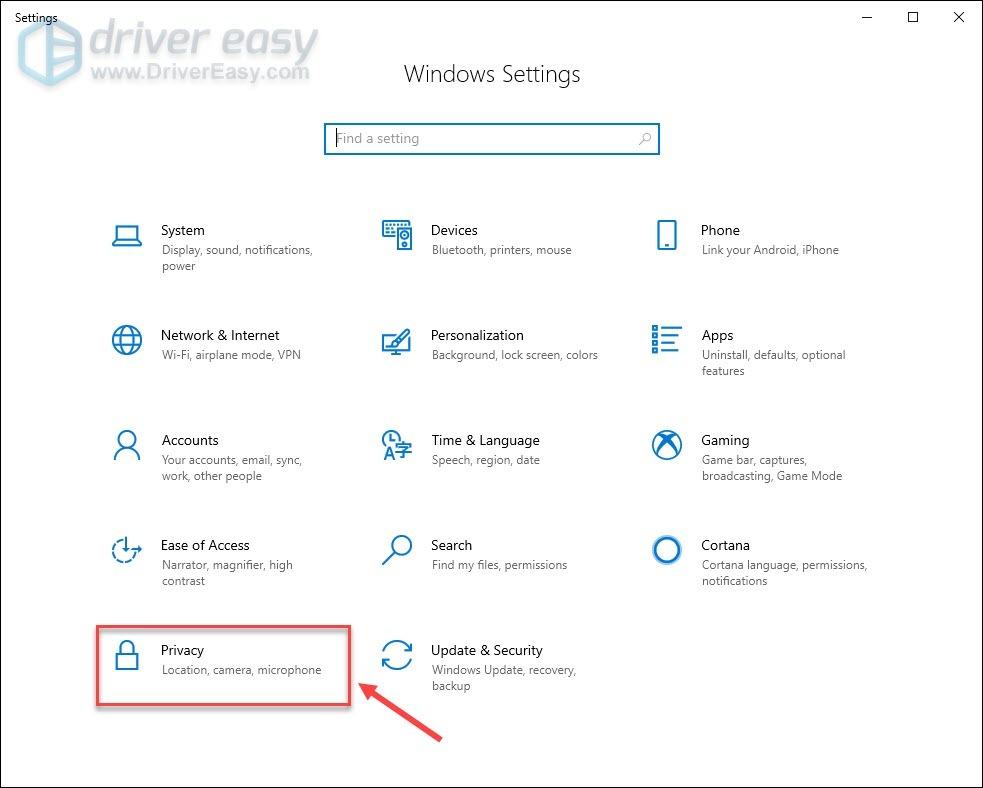
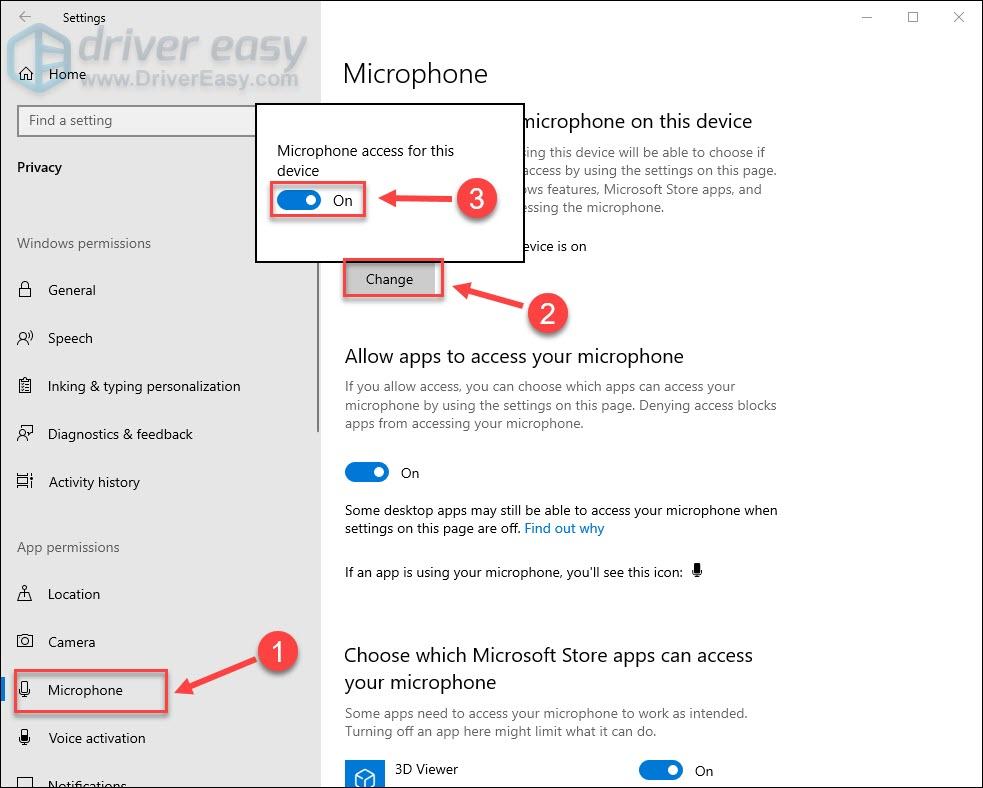
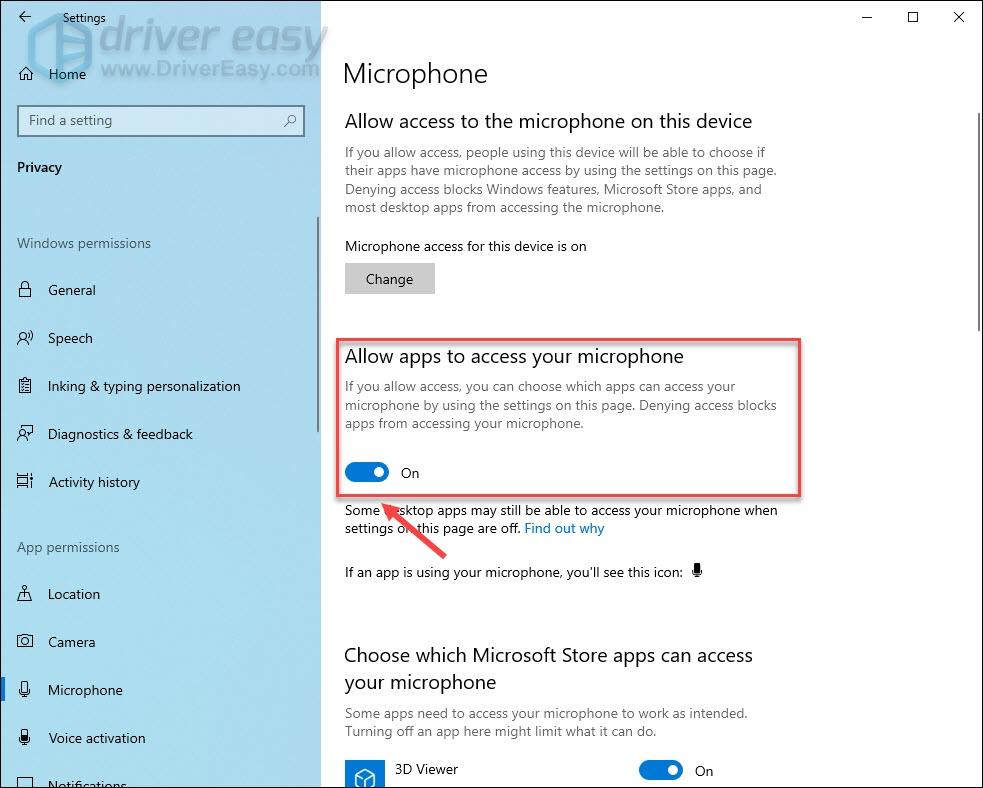
![லாஜிடெக் விசைப்பலகை லேக்கை எவ்வாறு சரிசெய்வது [எளிதான படிகள்]](https://letmeknow.ch/img/technical-tips/62/how-fix-logitech-keyboard-lag.jpg)




![[தீர்க்கப்பட்டது] சைபர்பங்க் 2077 FPS சொட்டுகள்](https://letmeknow.ch/img/program-issues/82/cyberpunk-2077-fps-drops.jpg)
![VCRUNTIME140.dll பிழை காணப்படவில்லை [தீர்க்கப்பட்டது]](https://letmeknow.ch/img/knowledge-base/66/vcruntime140-dll-not-found-error-solved-1.jpg)